تكوين Outlook 2013-IMAP
ar:تكوين Outlook 2013-IMAP
he:תצורת Outlook 2013 - IMAP
ro:Configurare Outlook 2013 - IMAP
ru:Конфигурации Outlook 2013 - IMAP
pl:Konfiguracja Outlook 2013 - IMAP
ja:設定 Outlook 2013 - IMAP
zh:配置 Outlook 2013 年-IMAP
de:Konfiguration Outlook 2013 - IMAP
nl:Configuratie Outlook 2013 - IMAP
it:Configurazione Outlook 2013 - IMAP
pt:Configuração Outlook 2013 - IMAP
es:Configuración Outlook 2013 - IMAP
en:Configuration Outlook 2013 - IMAP
fr:Configuration Outlook 2013 - IMAP
هام: تمت ترجمة هذه المقال باستخدام برامج للترجمة الآلية, لقرائة النسخة الأصلية أنقر على الرابط
كيفية تكوين علبة بريد Exchange 2013 في التطبيق الخاص بك في Outlook 2013 لاتصال IMAP ?
حدد الرمز "البريد" من لوحة التحكم من جهاز الكمبيوتر الخاص بك.
لديك احتمالان للتكوين :
- إذا كنت تريد إقران ملف تعريف Outlook الافتراضي حساب IMAP
- إذا كنت تريد إنشاء ملف تعريف جديد لحساب IMAP
1- إذا كنت تريد إقران ملف تعريف Outlook الافتراضي حساب IMAP
- انقر فوق "حسابات البريد الإلكتروني"
يظهر إطار "حسابات البريد الإلكتروني". في علامة التبويب "البريد"، انقر فوق جديد.
تظهر نافذة "اختيار خدمة مراسلة". حدد "Microsoft |! _'. POP Exchange«، IMAP أو http "وانقر فوق" التالي " 3المضي قدما إلى الخطوة التالية " :
إذا كنت تريد إنشاء ملف تعريف جديد لحساب IMAP
1.1 -إنشاء تشكيل جانبي جديد بواسطة النقر فوق 'إضافة'
- كتابة اسم التشكيل الجانبي الجديد، ثم انقر فوق موافق
المضي قدما إلى الخطوة التالية " :
يظهر إطار "التكوين التلقائي".
2- حدد خانة الاختيار "التكوين اليدوي أو أنواع |! _'. s إضافية "
ثم انقر فوق التالي خادمتظهر نافذة "اختيار خدمة". حدد المربع "POP أو IMAP"، وانقر فوق التالي
يظهر إطار "إعدادات حساب POP و IMAP". :
- أدخل اسمك والبريد الإلكتروني العنوان. :
- نوع الحساب
IMAP
ملقم البريد الوارد : IMAP
ملقم البريد الصادر : 2013.ex10وتشير إلى تسجيل الدخول الخاص بك
.biz : اسم المستخدم p.ex10.biz
عنوان البريد الإلكتروني : كلمة مرور (تحديد كلمة المرور الخاصة بك )
ثم انقر فوق "إعدادات إضافية" : انتقل إلى علامة التبويب "ملقم البريد الصادر" وحدد المربع الاختيار "بلادي |! _'. المنتهية ولايته
ثم انتقل إلى علامة التبويب '"خيارات متقدمة"' :
- تتطلب مصادقة خادم ثم حدد المربع الاختيار "استخدام الإعدادات نفسها كبلدي |! _. البريد الوارد " (SMTP) خادم البريد الوارد
IMAP خادم "استخدام النوع التالي من اتصال مشفر"
-
ملقم البريد الصادر (IMAP) : 993
"استخدام النوع التالي من اتصال مشفر" : SSL
تحقق من "ترك نسخة رسائل على |! _'. (SMTP) : 587
مزيد من المعلومات : TLS
خادم »
: واستضافت بورصة
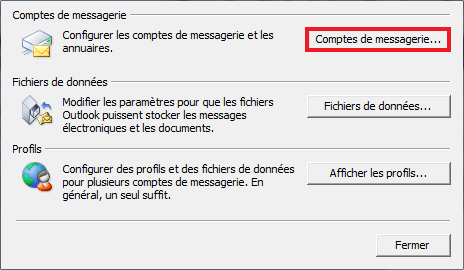
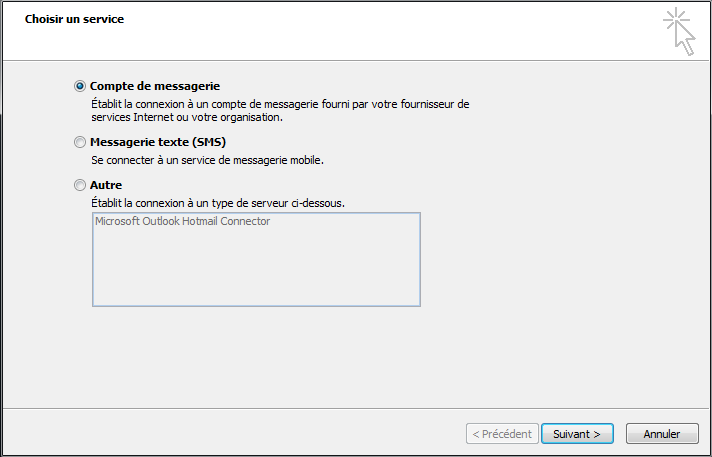
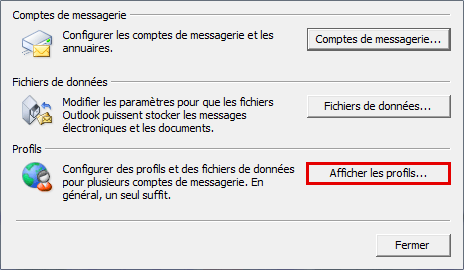
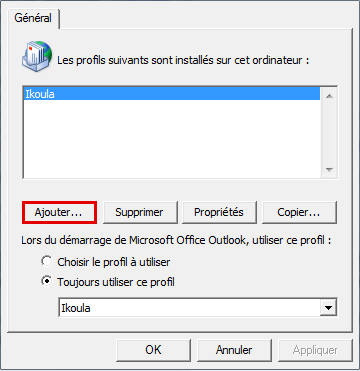
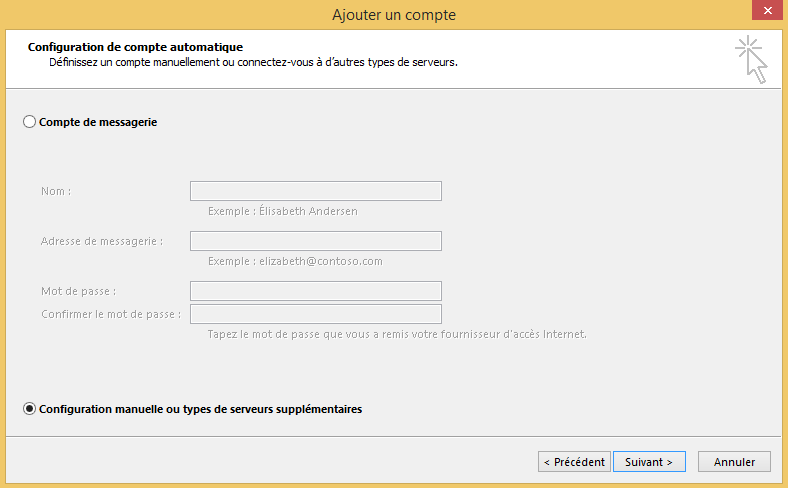
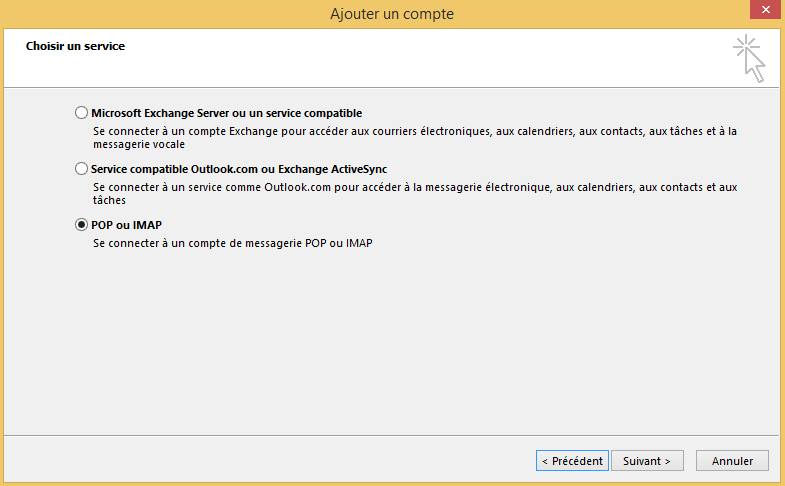
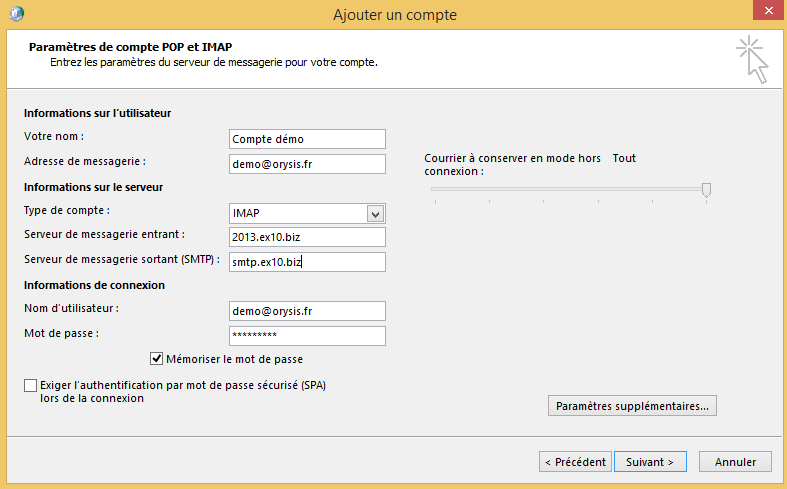
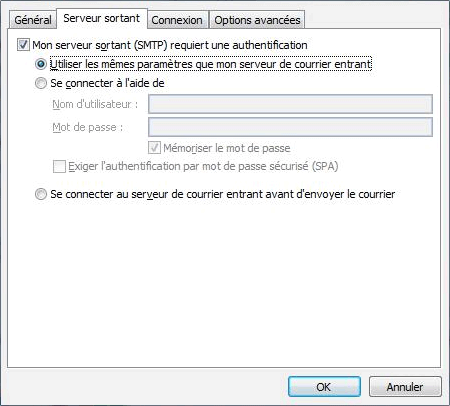
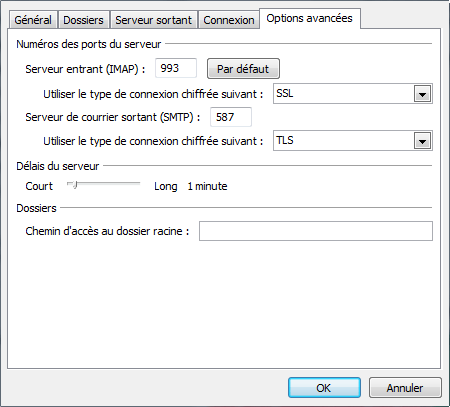
تمكين المحدث التلقائي للتعليق